Kaip išjungti "Office" atsakymą "Apple Mail for Mac"

Jei ketinate atostogauti bet kuriuo metu, atostogoms ar verslo kelionei, jūs galite automatiškai leisti žmonėms žinoti, kad per tą laiką nenorėsite skaityti ar atsakyti į el. laiškus naudodamiesi atsakymais iš tarnybos.
"Apple Mail" neturi integruotos funkcijos už atsakymus iš biuro, bet galite nustatyti vieną ar daugiau taisyklių, leidžiančių automatiškai siųsti pasirinktinius atsakymus į gaunamus el. laiškus. Čia parodysime, kaip nustatyti taisyklę, kad būtų automatiškai išsiųstas atsakymas į bet kokius el. Laiškus, gautus konkrečioje paskyroje.
Norėdami pradėti, atidarykite "Apple Mail" ir eikite į "Mail"> "Preferences".
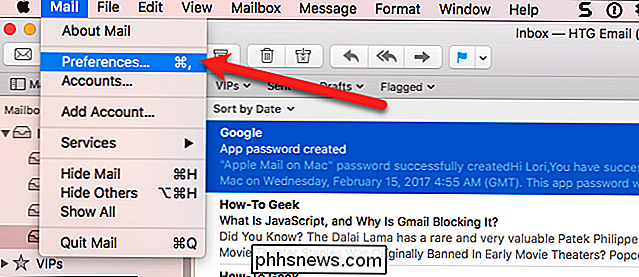
Įjungta dialogo lange Nuostatos, viršutinėje įrankių juostoje spustelėkite "Taisyklės".
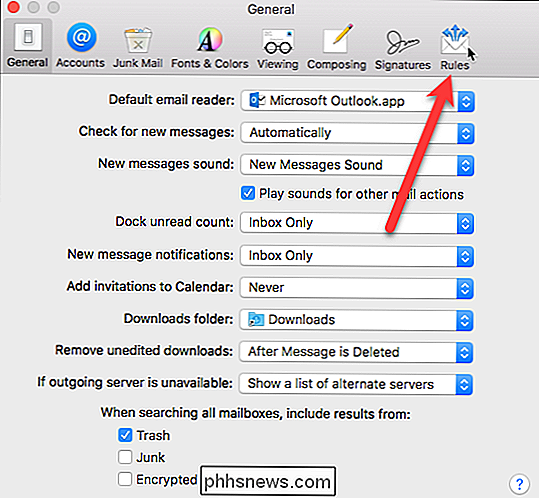
Lauke "Taisyklės" spustelėkite mygtuką "Pridėti taisyklę".
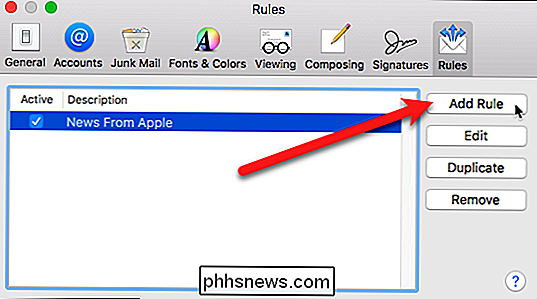
Lauke "Aprašymas" įveskite taisyklės pavadinimą. Kitame išskleidžiamajame sąraše pasirinkite "Bet" ir pasirinkite išskleidžiamajame meniu "Paskyra". Šiame išskleidžiamajame lauke yra daug sąlygų, kurias galite naudoti, pvz., Patikrinkite, ar siuntėjas yra jūsų kontaktuose, ar ne, ar patikrinkite, ar lauke Kam yra konkretus el. Pašto adresas.
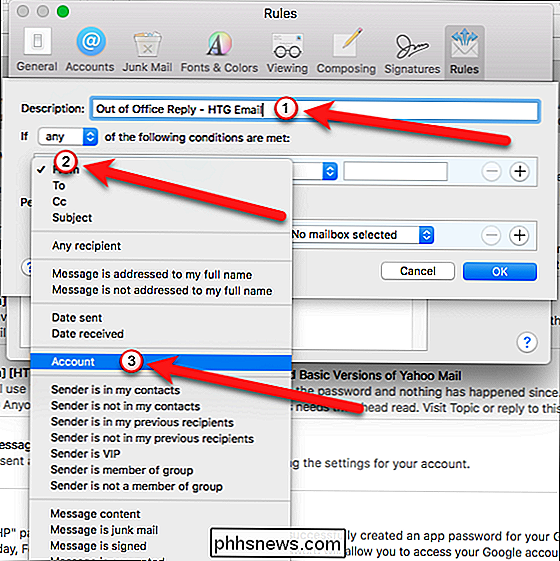
Pasirinkite paskyrą, iš kurios norite siųsti automatinius atsakymus. iš išskleidžiamojo meniu į dešinę. Bet kuris el. Laiškas, įtraukiamas į pasirinktą paskyrą, bus atsakyta automatiškai.
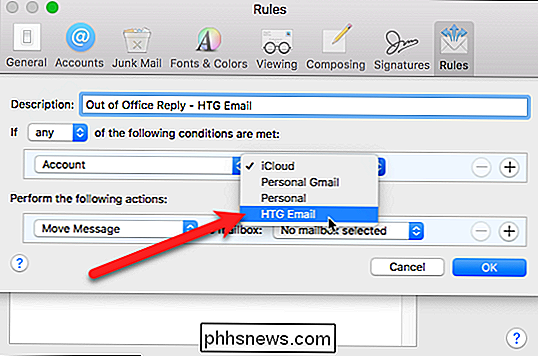
Išskleidžiamajame meniu pasirinkite "Atsakyti į pranešimą". Skiltyje Atlikti šiuos veiksmus spustelėkite "Atsakyti į pranešimą". Tada spustelėkite mygtuką "Atsakyti teksto pranešimo".
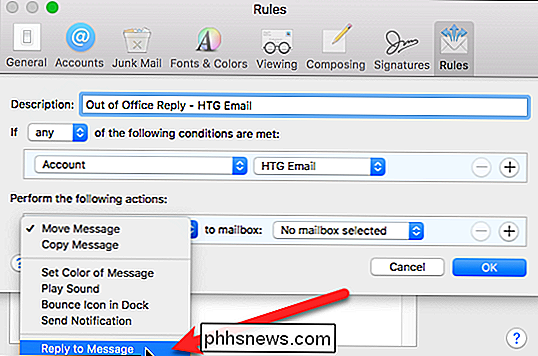
Į lauką, kurį norite siųsti kaip automatinį atsakymą į gaunamus el. Laiškus, įveskite pranešimą ir spustelėkite mygtuką "Gerai".
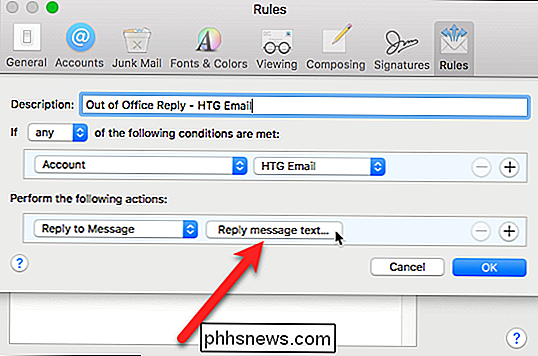
Spustelėkite mygtuką "Gerai" dialogo lange Taisyklės, kad jį uždarytumėte.
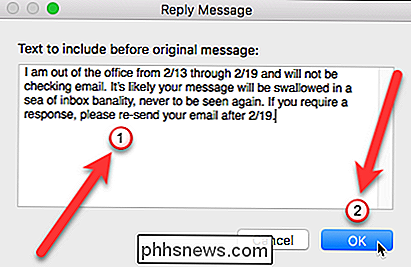
Dialogo lange rodomas klausimas, ar norite paleisti naują taisyklę esantiems pranešimams savo pašto dėžute. Spustelėkite mygtuką "Neprašyti". Jei spustelėsite mygtuką "Taikyti", automatinis atsakymas bus išsiųstas visiems pranešimams, kurie jau yra jūsų gautuosiuose, ir nenorite to daryti. Taigi, būtinai spustelėkite mygtuką "Neprašyti".
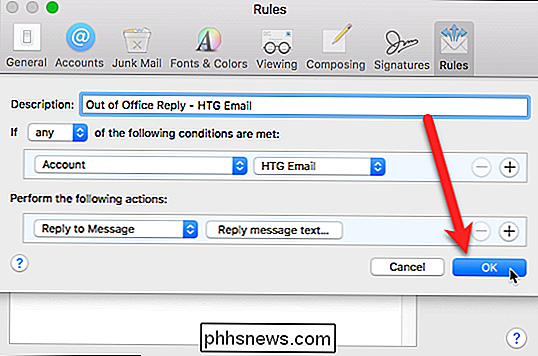
Ši taisyklė įtraukiama į sąrašą ir aktyviojo stulpelio laukelis pažymimas, nurodant, kad taisyklė yra aktyvi. Jei dar nesibaigsite biure, nuimkite laukelį šalia naujos tik sukurtos taisyklės. Kai būsite pasiruošęs siųsti automatinį atsakymą, galite grįžti į šį langą ir patikrinti jį.
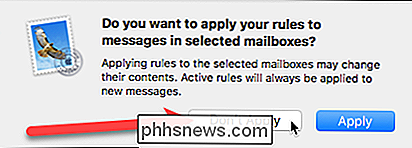
Uždarykite dialogo langą "Preferences", spragtelėdami mygtuką "X" viršutiniame kairiajame kampe.
Kaip kol taisyklė yra aktyvi, bet koks el. laiškas, gautas mūsų HTG el. pašto paskyroje, yra atsakytas su pasirinktu pranešimu, kurį mes sukūrėme. Kiekvienas siuntėjas gaus automatinį atsakymą kiekvieną kartą, kai jie atsiųs jums el. Laišką.
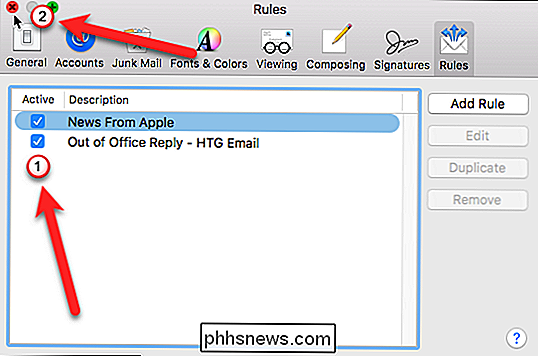
PASTABA: paleisti taisyklę turite palikti "Apple Mail" atidarytą. Jei uždarysite "Apple Mail", automatiniai atsakymai nebus siunčiami, tačiau jie bus, kai vėl atidarysite "Apple Mail" ir gausite el. Pašto žinutes savo paskyroje, pasirinktoje taisyklėje. Tai reiškia, kad jei atidarysite "Apple Mail" su taisyklėmis, aktyviomis prieš išvykstant, kai grįšite ir vėl atidarysite "Apple Mail", visi el. Laiškai, kuriuos gausite į gautuosius, bus automatiškai atsakyti šiuo metu.
Jūs vis tiek gaunate visus Jums siunčiami el. laiškai ir kiekvienas iš jų turės atsakymo piktogramą, esančią kairėje temos eilutėje, nurodant, kad šiai žinute buvo išsiųstas automatinis atsakymas.
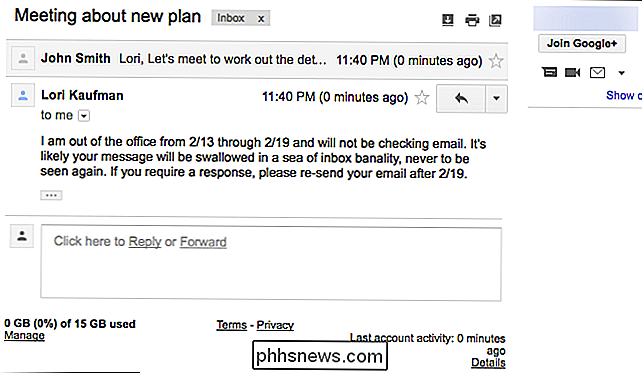
Kadangi negalima nustatyti taisyklės dienų sekos, turite išjunkite taisyklę rankiniu būdu, kai nenorite paleisti jos daugiau. Taigi, įsitikinkite, kad grįžtant atgal nuo atostogų ar verslo kelionės, nuimkite parinktį pagal taisyklę.
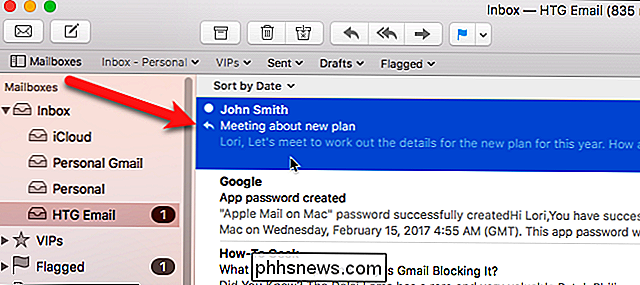

Taigi, jūs turite tik "Amazon Fire" tabletę. Dabar ko?
Sveiki, sveikiname savo naują planšetinį kompiuterį! "Amazon Fire" Lentelių serija be abejonių siūlo keletą geriausių "Buck" įrenginių, kuriuos galite įsigyti šiandieninėje planšetinių kompiuterių rinkoje. Jūs būsite mylėti. Tvirtas, kaip ir iš lauko, yra keletas dalykų, kuriuos galite padaryti, kad blogas berniukas taptų dar geresnis.

Kaip patekti į seną Windows Vista išimčių programų skydą
"Windows 10" vis dar apima klasikinį "Pašalinti programų skydelį", dar vadinamą "Programos ir funkcijos" langas. Bet tai palaidotas pagal nutylėjimą, nes "Microsoft" iš tiesų nori jums naudoti Apps> Programos & bruožai puslapyje naujus nustatymus sąsaja vietoj. Štai keletas būdų, kaip galite pasiekti net seną pašalinti programas skydelį.
![9 Būdai, kaip suteikti seniems subraižytiems DVD diskams antrą galimybę gyventi [Sponsored Giveaway]](http://phhsnews.com/img/how-to-2018/9-ways-to-give-your-old-scratched-dvds-second-chance-to-live.png)


